Hånd- og zoom-værktøjet er grundlæggende i Adobe InDesign og gør det lettere for dig at navigere og arbejde med detaljer i dine layout. Med disse værktøjer kan du hurtigt bevæge dig rundt i dokumentet og zoome præcist ind eller ud på specifikke områder. I denne guide viser jeg dig, hvordan du effektivt bruger begge værktøjer til at redigere dine layout effektivt og altid holde overblikket. Lad os komme i gang og lære disse praktiske værktøjer at kende!
Med håndværktøjet kan du intuitivt flytte arbejdsområdet på skærmen. Med zoom-værktøjet kan du zoome ind på detaljerne på trykarket eller zoome ud igen.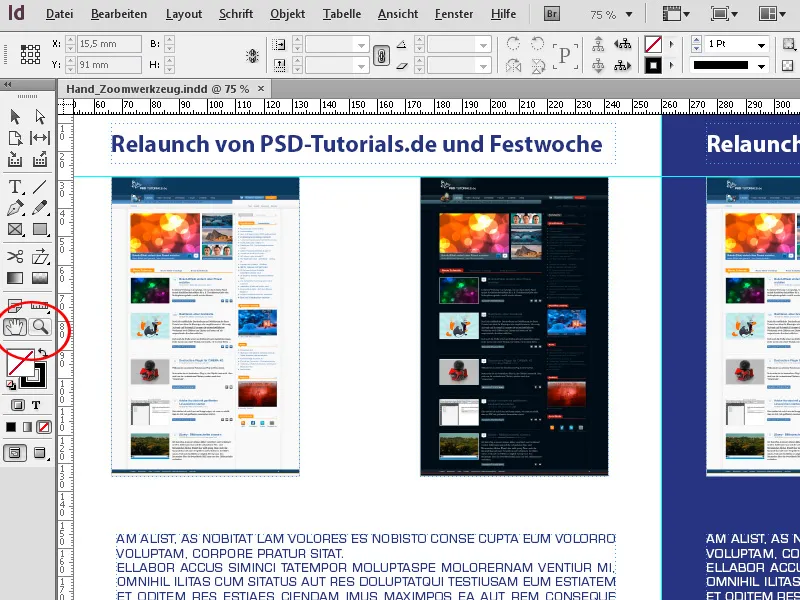
1. Håndværktøjet
Håndværktøjet (Genvej H) aktiveres enten ved at klikke på det i værktøjslinjen eller mens du arbejder i dokumentet (dog ikke når tekstværktøjet er aktivt) ved at trykke på Mellemrumstasten, indtil den slippes igen.
Hvis du arbejder med tekst (altså med tekstværktøjet), aktiveres håndværktøjet ved at trykke på Alt-tasten, mens den er trykket ned. Når den slippes, har du igen tekstværktøjet.
Når du arbejder med detaljer på trykarket, kan det være rart at zoome lidt tættere på dem. For at få et hurtigt overblik og måske arbejde videre med detaljerne på et andet sted, tilbyder InDesign en genial navigationshjælp:
Vælg håndværktøjet i detaljebilledet ved at trykke på Mellemrumstasten (eller Alt-tasten når du arbejder med tekst) og hold den nede. Tryk samtidig på venstre museknap og hold den nede.
InDesign zoomer nu ud fra dokumentet og markerer det tidligere synlige dokumentområde med en rød firkant..webp?tutkfid=77316)
Dette mærke kan du nu flytte til en ny position på trykarket ved at holde museknappen nede. Når du slipper museknappen, zoomer InDesign ind på det valgte niveau i det nye område. På denne måde kan du hurtigt skifte arbejdsområder og spare på tre arbejdstrin: 1. Zoome ud, flytte, zoome ind.
2. Zoom-værktøjet
Zoom-værktøjet (Genvej Z) aktiveres enten ved at klikke på det i værktøjslinjen permanent eller midlertidigt mens du arbejder i dokumentet ved at trykke på Ctrl+Mellemrumstasten, indtil den slippes igen.
Et klik med musen i dokumentet zoomer visningen ind. For at zoome ud igen skal du holde Alt-tasten nede samtidig.
Zoomfaktoren kan aflæses i det tilsvarende felt i menulinjen. InDesign tillader værdier mellem 5 og 4000%.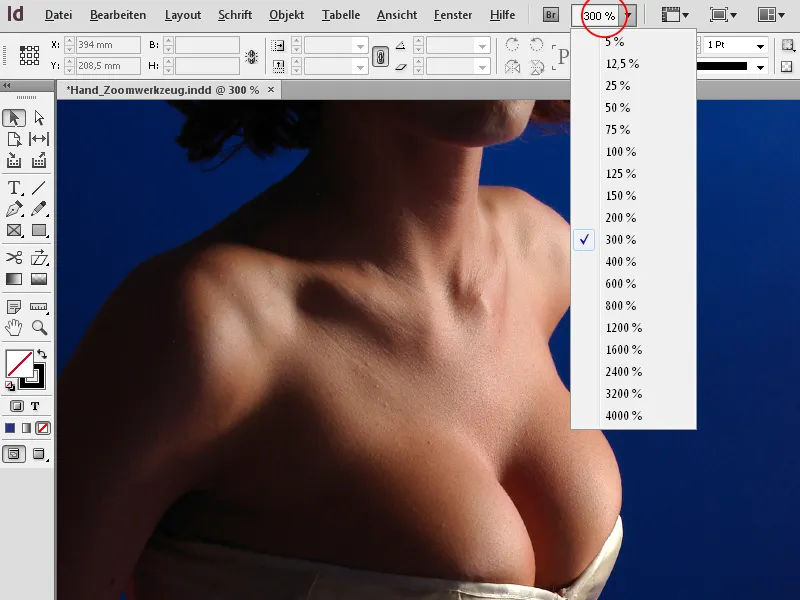
For at zoome ind på et nøjagtigt defineret område, skal du trække en ramme om det med musen holdt nede - når du slipper rammen, zoomes udsnittet ind.
En meget effektiv metode til at zoome ind på et helt bestemt punkt på trykarket, uden at vælge zoom-værktøjet ekstra, er at bruge musens scrollehjul:
Positionér musen på det punkt, du vil zoome ind på. Drej nu på scrollehjulet med Alt-tasten nede, og InDesign zoomer ind på dette punkt. For at zoome ud igen drejer du blot scrollehjulet i modsat retning.


